با استفاده از فیلتر twirl در فتوشاپ ، می توانیم یک تصویر یا قسمت انتخاب شده از تصویر را طوری بچرخانیم که در مرکز نسبت به اطراف تصویر، بیشتر بچرخد. فیلتر twirl، از گروه فیلترهای distort فتوشاپ است که برای کج و منحرف کردن تصویر کاربرد دارد. از دیگر فیلتر های distort، می توان به فیلتر wave، فیلتر zigzag، فیلتر spherize، فیلتر shear، فیلتر ripple، فیلتر pinch و فیلتر polar coordinates اشاره کرد.
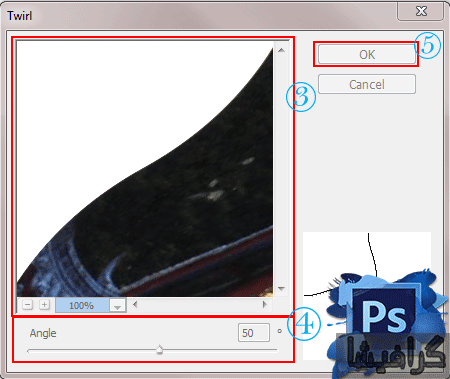 مراحل اعمال فیلتر twirl در فتوشاپ
مراحل اعمال فیلتر twirl در فتوشاپ
- در پنل layers، بر روی لایه تصویر راست کلیک کرده و گزینه ی convert to smart object را می زنیم. در این صورت، وقتی که فیلتر را اعمال کردیم، می توانیم آن را تغییر دهیم و blending مربوط به آن نیز قابل تغییر خواهد بود. (ببینید: smart object ها در فتوشاپ)
- از filter->distort->twirl را انتخاب می کنیم تا پنجره ی زیر باز شود.
- در وسط پنجره، یک thumbnail از تصویر می بینیم. بهترین کار، این است که بزرگ نمایی آن را بر روی 100 درصد قرار دهیم. تا ببینیم که پیکسل ها در واقعیت به چه شکل در می آیند و نه در حالتی که ما آن ها را می بینیم.
- ویژگی angle: با استفاده از این ویژگی تصویر را می چرخانیم. هر چه بیشتر باشد، تصویر بیشتر می چرخد. اگر آن را به سمت راست ببریم، تصویر در جهت عقربه های ساعت و اگر آن را به سمت چپ ببریم، تصویر در خلاف جهت عقربه های ساعت، می چرخد.
- وقتی تنظیمات دلخواه را اعمال کردیم، ok می کنیم تا فیلتر twirl اعمال شود.
تبدیل لایه تصویر به یک لایه ی 3 قسمتی بعد از اعمال فیلتر twirl در فتوشاپ
- خود لایه ی تصویر

- یک mask بر روی آن به نام Smart Filters که اگر بخواهیم فیلترهای اعمال شده بر روی عکس را ناپدید کنیم، می توانیم بر روی آیکون چشم کنار آن کلیک کنیم.
- در قسمت سوم نیز نام فیلتر اعمال شده را می بینیم. با دابل کلیک بر روی آن پنجره ی مربوط به فیلتر دوباره باز می شود و می توانیم ویژگی های فیلتر اعمال شده را دوباره تغییر دهیم.
مثالی از اعمال فیلتر twirl در فتوشاپ به صورت زیر است:

آموزش کامل Effect ها، Adjustment ها، پنل ها، ابزار و فیلتر های فتوشاپ در گرافیشا.














پاسخ دهید